在word文档中,如何在下划线处输入文字,让文档既规范又易于编辑呢?本文将介绍三种方法。
方法一:先输入文字,再添加下划线
首先,输入需要添加下划线的文字。然后,选中文字,点击“开始”选项卡,选择带下划线的“U”按钮即可。
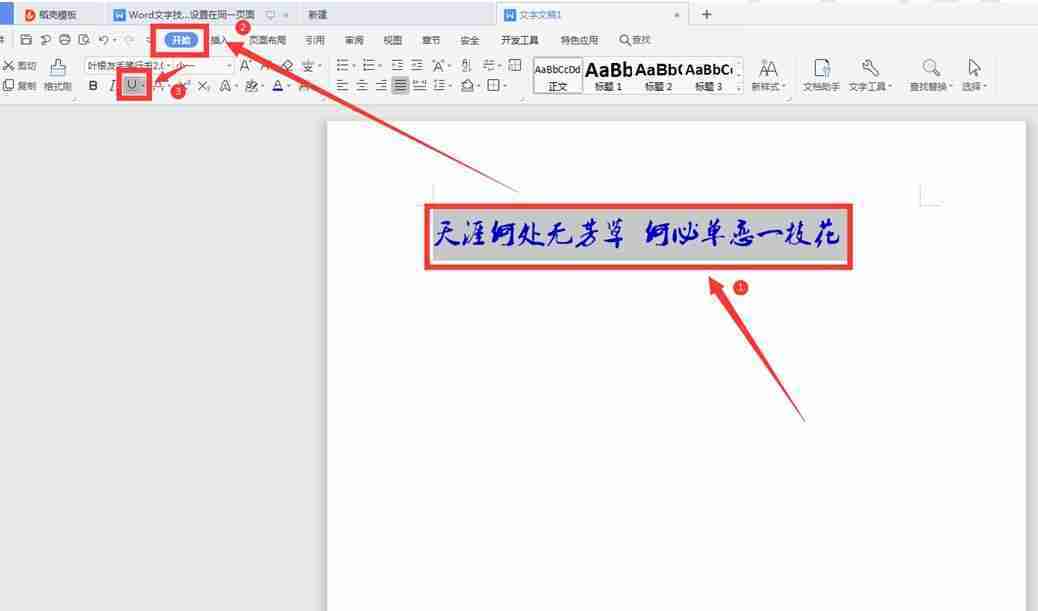
效果如下:
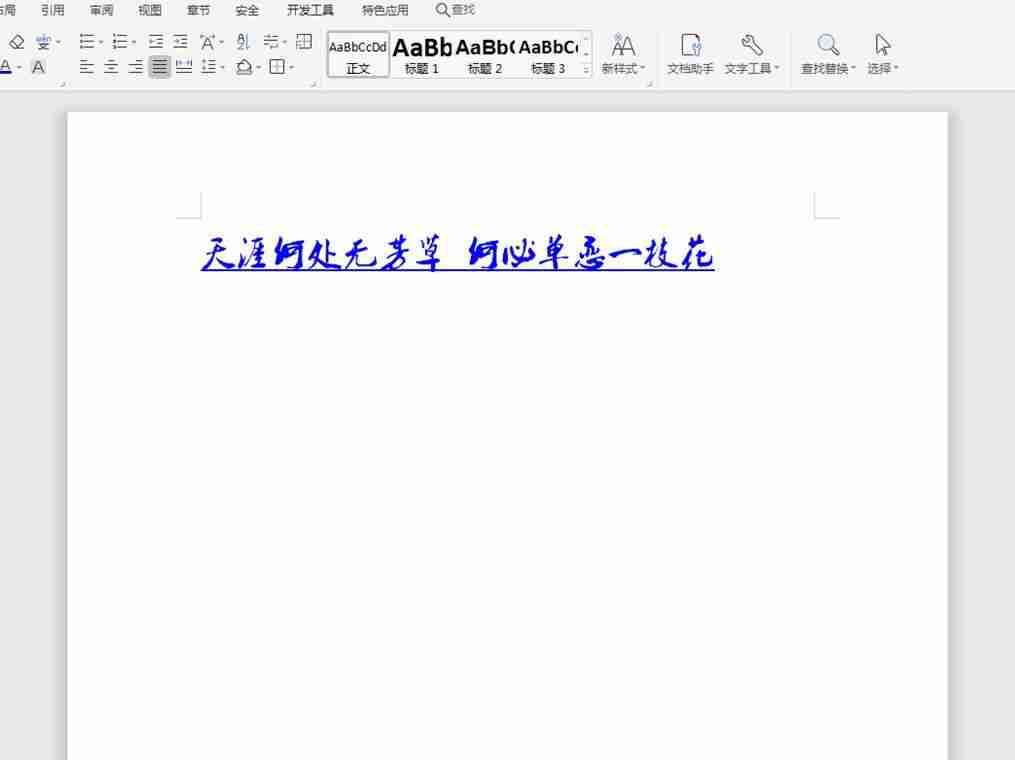
方法二:先添加下划线,再输入文字
点击“开始”选项卡,选择带下划线的“U”按钮,然后按空格键,即可在生成的空下划线上输入文字。 注意,此方法下划线会随着输入文字自动延长,需要手动调整或删除多余部分。
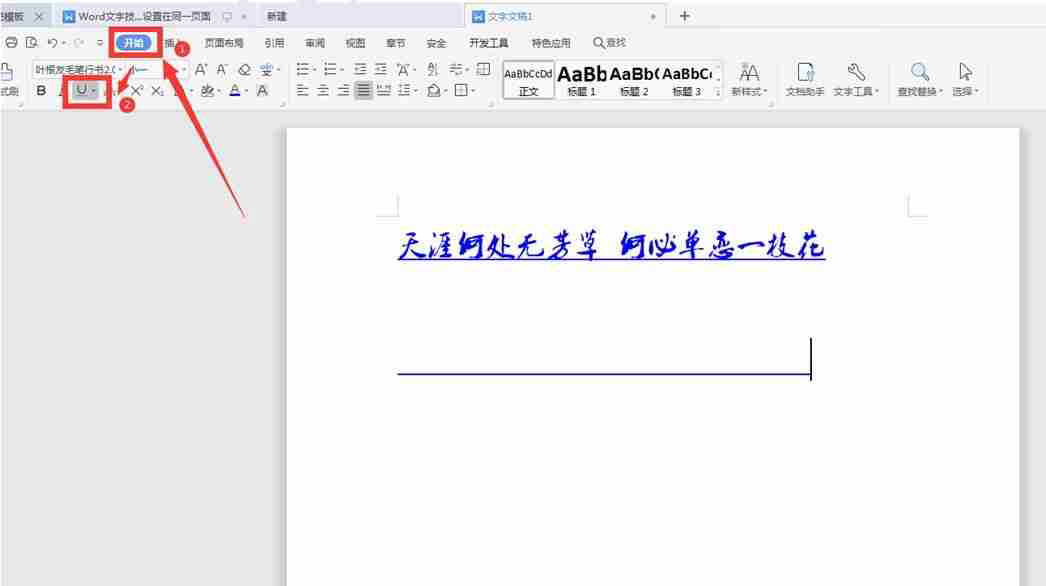
效果如下(需要手动调整下划线长度):
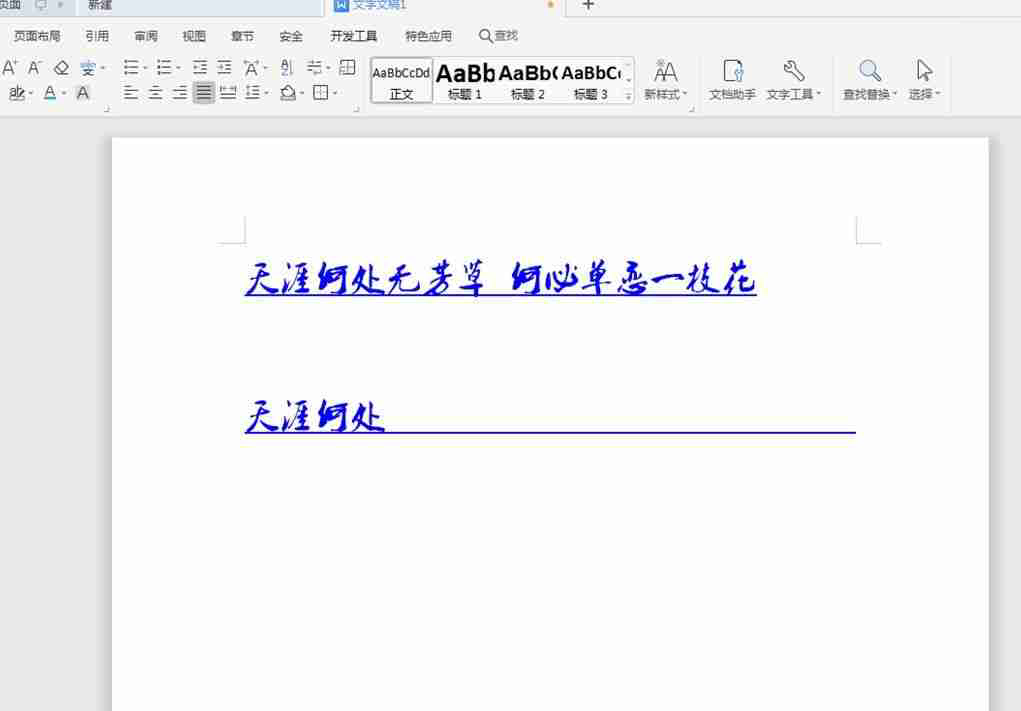
方法三:使用形状插入横线
点击“插入”选项卡,选择“形状”,然后在“线条”中选择一条直线。按住Shift键,绘制一条水平直线作为下划线。
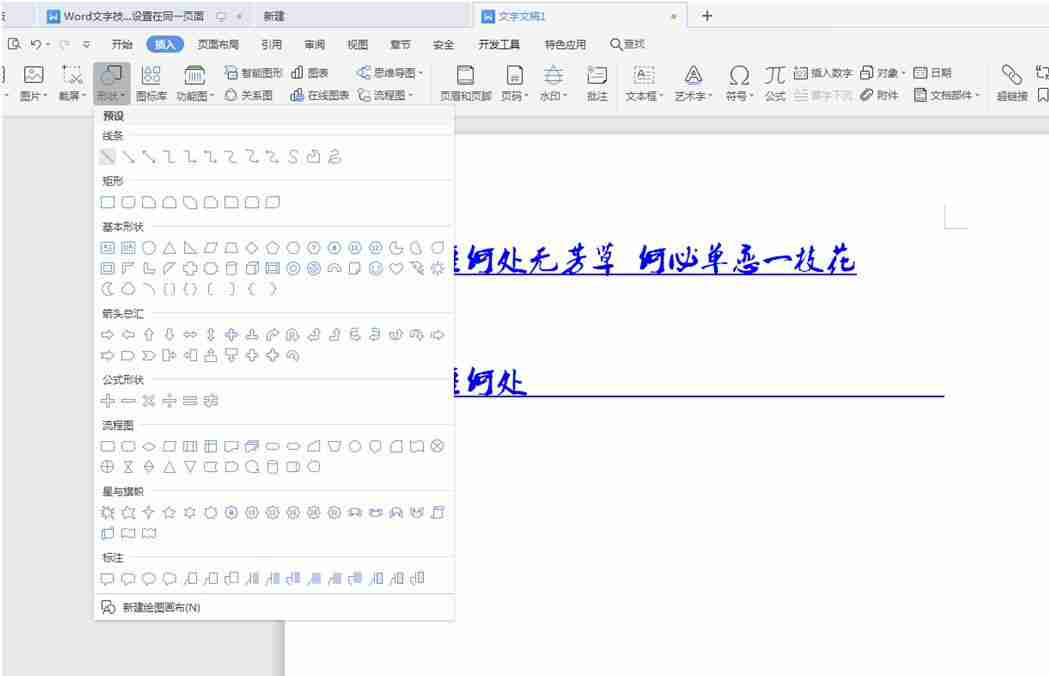
效果如下:
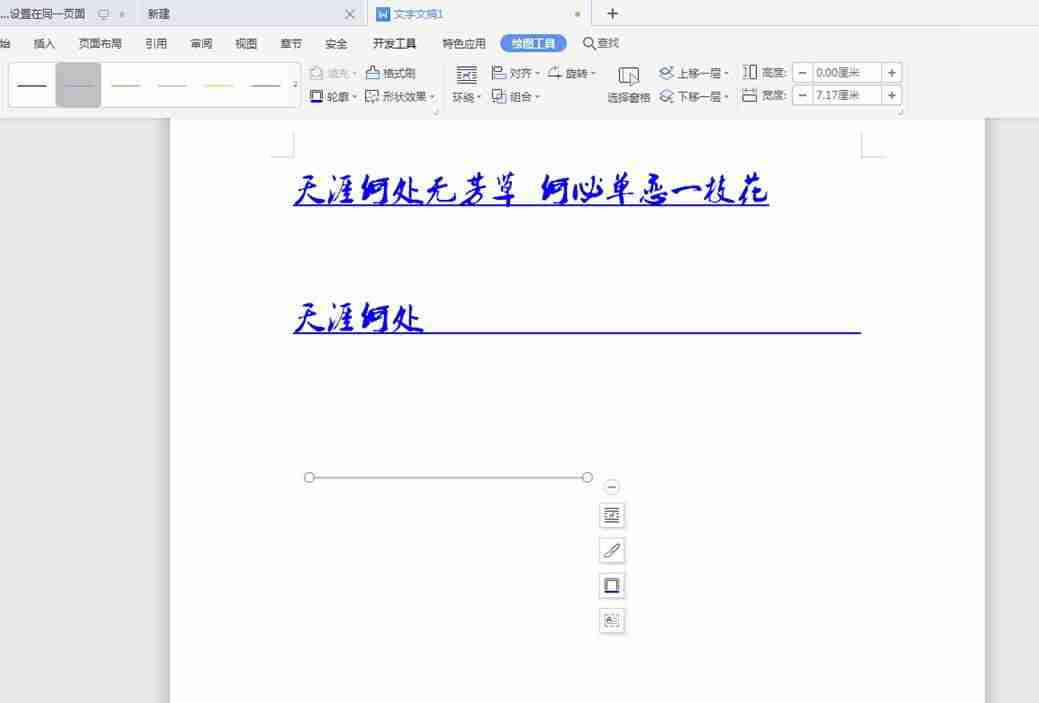
以上三种方法都能实现在Word文档中在下划线处输入文字。选择哪种方法取决于您的个人习惯和具体需求。希望这些技巧能帮助您更高效地编辑Word文档。











